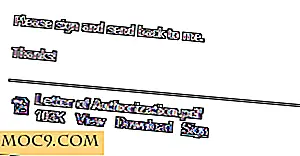हार्ड ड्राइव के बीच स्थापित पीसी गेम कैसे ले जाएं
यह एक आम परिदृश्य है। आपने अभी खुद को एक नया नया हार्ड ड्राइव (एसएसडी, मैं अनुमान लगा रहा हूं) खरीदा है और अपने सबसे बड़े गेम को स्थानांतरित करना चाहता हूं ताकि आप हमेशा के लिए भयानक लोडिंग समय के लिए अलविदा कह सकें। लेकिन गेम को अनइंस्टॉल करने और पुनर्स्थापित करने में घंटों लग सकते हैं, खासकर जब आप इस तथ्य को ध्यान में रखते हैं कि आपको शायद उन्हें फिर से डाउनलोड करने की आवश्यकता होगी।
समाधान आपके स्थापित पीसी गेम को सीधे पुनर्स्थापित करने के बजाय सीधे स्थानांतरित करना है। अफसोस की बात है, यह उतना आसान नहीं है जितना आप चाहते हैं कि उन्हें कॉपी और चिपकाएं, लेकिन यह बहुत जटिल नहीं है।
मैनुअल विधि
चाहे आप स्टीम, ओरिजिन या यूप्ले पर एक गेम को स्थानांतरित करना चाहते हैं, आप इसे थर्ड-पार्टी सॉफ़्टवेयर के बिना कर सकते हैं। हम भाप का उदाहरण उदाहरण के रूप में उपयोग करेंगे क्योंकि यह सबसे लोकप्रिय मंच है, लेकिन यह सिद्धांत अन्य प्लेटफॉर्म पर भी लागू होता है।
सबसे पहले, गेम की स्थापना निर्देशिका पर जाएं और इसे नई हार्ड ड्राइव पर जहां आप चाहते हैं उसे काटकर चिपकाएं। (यदि आप स्टीम गेम चिपका रहे हैं, तो सुनिश्चित करें कि यह फ़ोल्डर्स "स्टीमैप्स / कॉमन" में है, क्योंकि स्टीम स्वचालित रूप से उन उपनिर्देशिकाओं को देखता है। इसलिए गेम को पेस्ट करें, उदाहरण के लिए, "माई गेम्स / स्टीमैप्स / कॉमन" या "स्टीम खेल / steamapps / आम। ")

एक बार ऐसा करने के बाद, स्टीम का उपयोग करके अपने पीसी से गेम को अपने स्टीम लाइब्रेरी में नेविगेट करके, इसे राइट-क्लिक करके और "स्थानीय सामग्री हटाएं" पर क्लिक करके अनइंस्टॉल करें।
अपने भाप डाउनलोड सेटिंग्स पर जाएं, (भाप में, ऊपरी बाईं ओर स्टीम पर क्लिक करें -> सेटिंग्स -> डाउनलोड।) "स्टीम लाइब्रेरी फ़ोल्डर्स -> लाइब्रेरी फ़ोल्डर जोड़ें" पर क्लिक करें, फिर उस निर्देशिका का चयन करें जहां आपने अपना गेम चिपकाया था। (यहां "steamapps / common" भाग शामिल न करें, क्योंकि स्टीम स्वचालित रूप से लागू होगा।)

सेटिंग विंडो बंद करें, अपने स्टीम लाइब्रेरी में अपने (अनइंस्टॉल किए गए) गेम पर जाएं, फिर इंस्टॉल करें पर क्लिक करें और नई इंस्टॉल निर्देशिका का चयन करें जिसे आपने अभी स्टीम में जोड़ा है। चूंकि सभी गेम फाइलें हैं, स्टीम डाउनलोड प्रक्रिया को छोड़ देगा और नए गेम में अपना गेम इंस्टॉल करने के साथ आगे बढ़ेगा।

सटीक विवरण अलग-अलग होंगे, लेकिन आप एक ही चीज़ कर सकते हैं - गेम कॉपी और पेस्ट करें, इसे अनइंस्टॉल करें, फिर इसे फिर से डाउनलोड किए बिना पुनः इंस्टॉल करें - यूप्ले, ओरिजिन इत्यादि पर।
भाप प्रेमी का प्रयोग करें
वैकल्पिक रूप से, आप स्टीम मोवर नामक एक बेहद हल्के लेकिन उपयोगी छोटे उपकरण का उपयोग कर सकते हैं। भाप मोवर का काम मूल स्थान में एक जंक्शन प्वाइंट छोड़ते समय सभी गेम फ़ाइलों को अपनी पसंद के स्थान पर ले जाकर होता है। इसका अर्थ यह है कि आपको गेम फ़ोल्डरों को हटा नहीं देना चाहिए जो गेम के मूल स्थान पर छोड़े जाते हैं, क्योंकि यह जंक्शन बिंदु को हटा देगा, और स्टीम उन्हें खोजने और चलाने के दौरान उन्हें नहीं ढूंढ पाएगा। नाम के बावजूद, आप उत्पत्ति, गोग, यूप्ले या अन्य गेम के लिए स्टीम मोवर का उपयोग भी कर सकते हैं - और किसी अन्य प्रोग्राम और फाइल जो आप चाहते हैं!
आप यहां स्टीम मोवर डाउनलोड कर सकते हैं। (आपको 'डाउनलोड' उपशीर्षक के लिए काफी नीचे स्क्रॉल करने की आवश्यकता है।) एक बार ऐसा करने के बाद, इसे कहीं भी निकालें और इंस्टॉल करें।

ओपन स्टीम मोवर, और इसे स्वचालित रूप से आपकी लाइब्रेरी में सभी स्टीम गेम का पता लगाना चाहिए और सूचीबद्ध करना चाहिए। यदि नहीं, तो अपने स्टीम लाइब्रेरी को मैन्युअल रूप से ढूंढने के लिए "भाप ऐप्स सामान्य फ़ोल्डर" के बगल में स्थित तीन बिंदुओं पर क्लिक करें, फिर इसे चुनें और "ताज़ा करें" पर क्लिक करें।
इसके बाद, स्टीम मोवर में "वैकल्पिक फ़ोल्डर" के नीचे तीन बिंदुओं पर क्लिक करें, जहां आप अपने स्टीम गेम को स्थानांतरित करना चाहते हैं (संभवत:, कहीं भी आपकी बदसूरत नई हार्ड ड्राइव पर)।
इसके बाद, आपके गेम सूचीबद्ध होने के साथ, उन सभी को चुनें जिन्हें आप प्रत्येक को क्लिक करते समय Ctrl दबाकर स्थानांतरित करना चाहते हैं, इसलिए वे सभी हाइलाइट किए गए हैं। एक बार ऐसा करने के बाद, अपने सभी चुने हुए गेम को नए ड्राइव पर ले जाने के लिए विंडो के नीचे नीले, दाएं-बिंदु वाले तीर पर क्लिक करें। एक कमांड प्रॉम्प्ट विंडो दिखाई देगी, सभी फ़ाइलों के माध्यम से तेज़ी से चलती है। जब कमांड प्रॉम्प्ट बंद हो जाता है, और आप दाईं ओर कॉलम में प्रत्येक गेम के लिए नीले तीर देखते हैं, तो नौकरी पूरी हो जाती है।

निष्कर्ष
हार्ड ड्राइव के बीच आसानी से अपने स्थापित पीसी गेम को स्थानांतरित करने में सक्षम होना एक आसान कौशल है, न केवल इसलिए कि यह समय बचाता है, लेकिन क्योंकि यह संभावित रूप से निराशाजनक पुन: डाउनलोड के गीगाबाइट्स पर आपको गीगाबाइट बचाता है। यदि आपके डाउनलोड पर कैप्स हैं, या यदि आप थोड़े समय में बहुत अधिक डाउनलोड करते हैं तो आपका कनेक्शन थ्रॉटल हो जाता है, तो यह आपको बहुत सारे सिरदर्द बचा सकता है!